ps:工作自用
git流程
1、新建一个文件夹
2、初始化本地库
git init
注意!!!
每次新的工程记得改名字
git config --local user.name "name"
git config --local user.email "email"3、建立远程库连接
git remote add origin +地址3.1、如果出现:error: remote origin already exists.
3.2、先删除远程库
git remote rm origin3.3、再建立连接
git remote add origin +地址4、拉取分支(不加远程分支名默认拉取master,下载远程仓库的代码到本地分支并快速合并)
git pull origin +远程分支名5、克隆仓库
直接拉取检出到本地
git clone -b +分支 + 地址
git clone +地址(默认克隆master分支)
注意!!!
每次新的工程记得改名字
git config --local user.name "name"
git config --local user.email "email"
克隆下来可能会没有对应连接
通过下述4可以查看,如果没有利用4.1建立连接
git相关操作
1、查看所有分支,包括本地远程
git branch -a2、查看远程分支
git branch -r3、查看本地分支
git branch4、可以查看本地分支对应的远程分支
git branch -vv4.1本地分支与远程分支建立连接
# 将本地分支master与远程分支master建立连接
git branch --set-upstream-to=origin/master master5、切换分支
git checkout?分支名6、创建分支并切换,如果有则切换到master。
git checkout -b master7、给分支重命名
7.1、本地分支重命名(还没有推送到远程)
git branch -m oldName newName7.2、远程分支重命名 (已经推送远程-假设本地分支和远程对应分支名称相同)
7.2.1、重命名远程分支对应的本地分支
git branch -m oldName newName7.2.2、删除远程分支
git push --delete origin oldName7.2.3、上传新命名的本地分支
git push origin newName8、将分支切换到master
git checkout master9、合并分支(将A合并到B)
9.1、先切换到B分支
git checkout B9.2、再将A分支合并过来
git merge A10、删除分支
(注意:当前使用的分支不能是删除的分支,否则会出:
error: Cannot delete branch 'xxx' checked out at 'xxx'提醒你正在使用当前分支)
git branch -d branchname11、上传本地的修改到远程仓库
11.1、查看本地修改
git status
具体状态如下:
Untracked: 未跟踪,一般为新增文件,此文件在文件夹中, 但并没有加入到git库, 不参与版本控制. 通过git add 状态变为Staged
Modified: 文件已修改, 仅仅是修改, 并没有进行其他的操作
deleted: 文件已删除,本地删除,服务器上还没有删除
renamed:文件重命名11.2、提交工作区文件至暂存区,git add 具体命令可参照:
将状态改变的代码提交至缓存
git add .? ? ?? ??? ?# 将当前目录下修改的所有代码从工作区添加到暂存区 . 代表当前目录
git add <file>? ??? ?# 将指定文件从工作区添加到暂存区11.3、提交暂存区的文件到本地库
git commit -m ‘commit message’? # 将缓存区内容添加到本地库11.4、上传本地库到远程库
git?push?? ??? ??? ??? ?? ? # 上传本地库代码
git push origin <branch>? ? # 将本地仓库的内容上传到指定远程分支并快速合并git commit --amend修改最后一次提交
git cherry-pick? commitID # 合并某次提交到当前分分支
git log --author="name"? # 查看某人修改提交关于git端用户名和地址(永久修改)
1、查看用户名和地址
git config user.name
git config user.email2、修改用户名和地址
#?方法1:命令修改
git config --global user.name "your name"
git config --global user.email "your email"
#?方法2:修改配置文件
vi ~/.gitconfiggit常用命令速查表
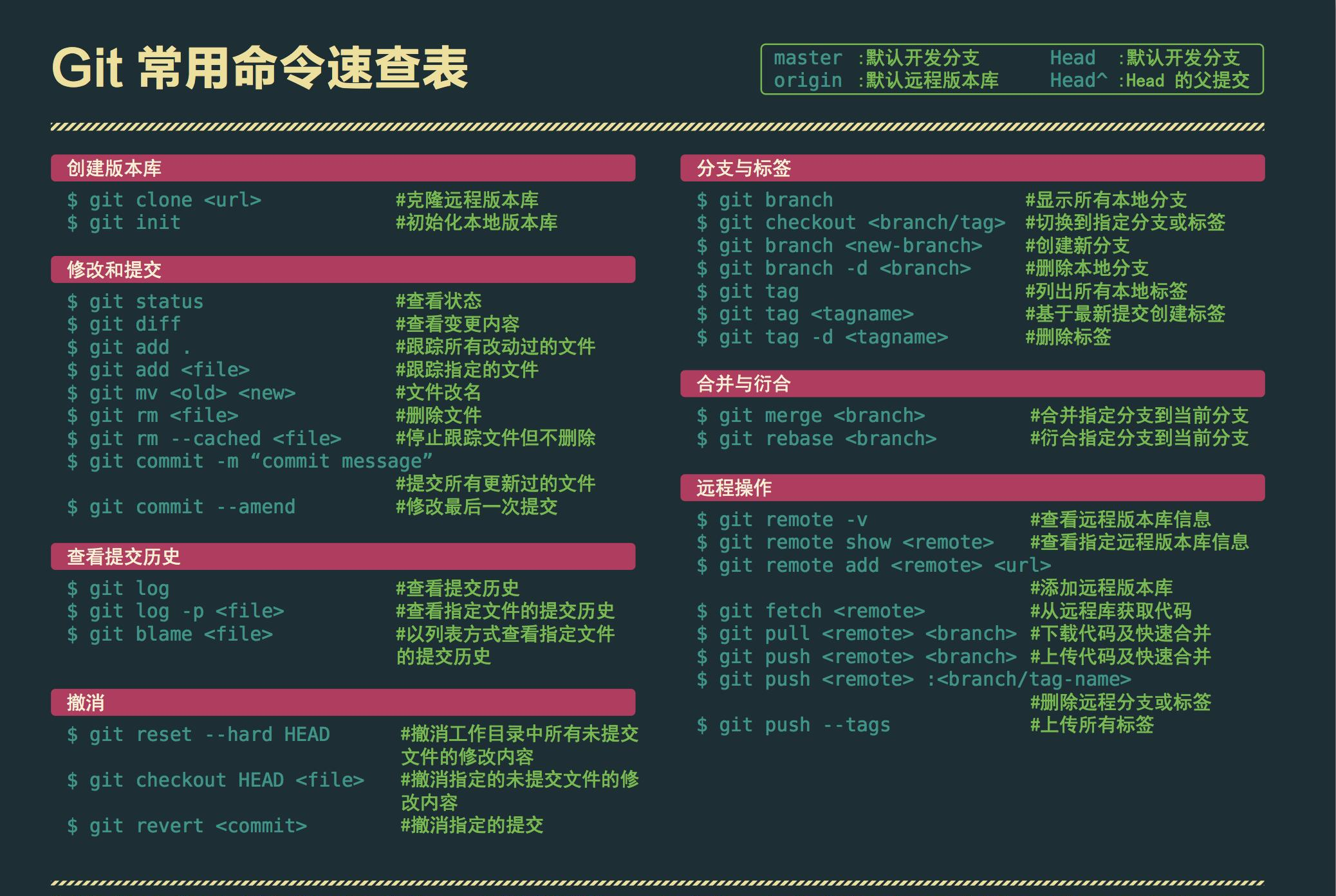
**